唱吧背景如何上传切换多张背景照片(推荐)
1、打开唱吧,出现唱吧首页。点击左下角的菜单按钮,界面如图。


2、点击”我“进入个人中心设置。

3、出现界面如图,点击头像。

4、选“择手机中的照片”进行上传。

5、打开相册,选择一张你需要上传的照片。


6、选择好后,点击“确定”。(可以移动和放松照片,选择要上传的区域)

7、耐心等待,照片上传成功。


8、依照步骤6,同样上传多张其它的照片即可。
9、点击头像,选择“编辑已经上传的照片”。

10、就可以查看到已上传好的多张照片。点击下方小三角形图标,可以左右翻篇。


1、点一首歌,开始录制。唱完后,点击完成录音。
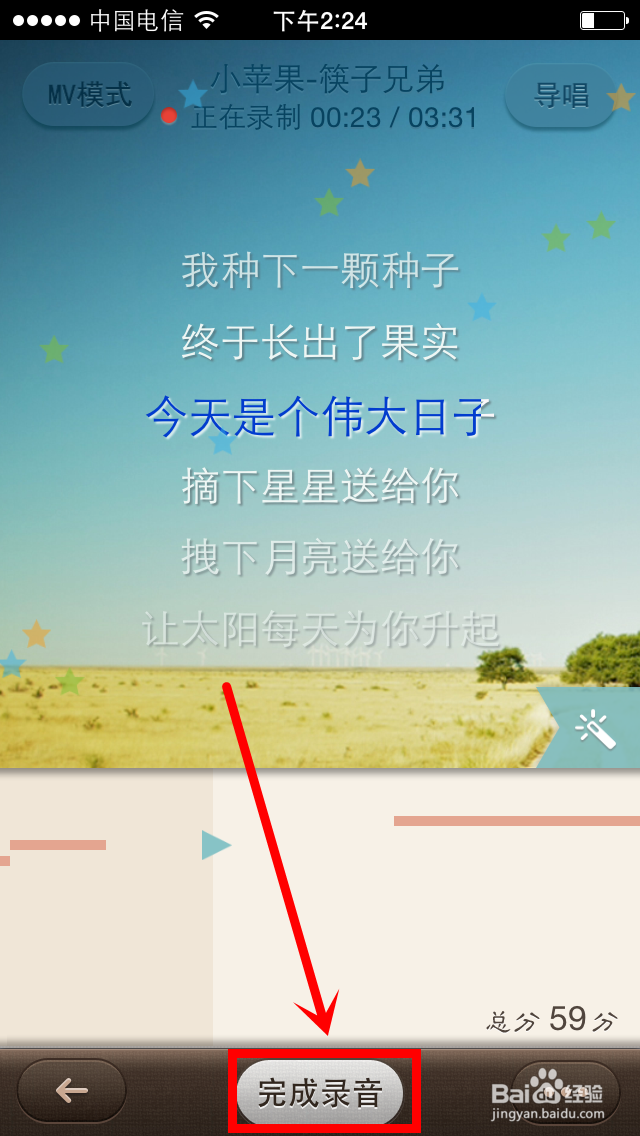
2、在本地音乐中,可以看到刚录制好的歌曲。点击分享。
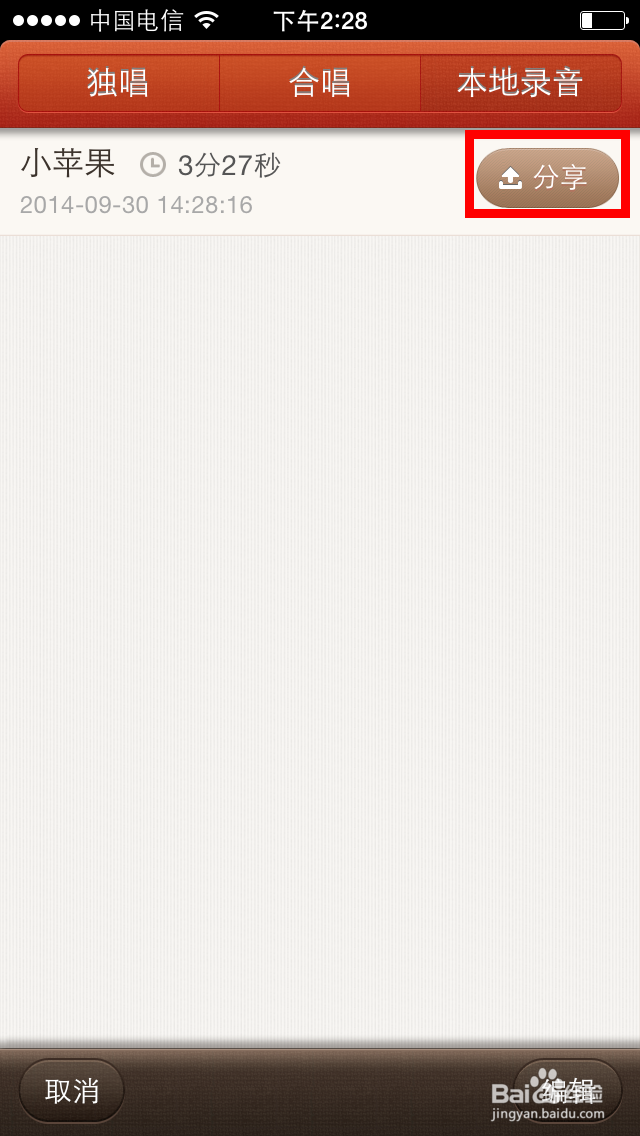
3、选择公开上传到我的主页。(可根据需要选择其它分享选项,比如分享到微信和QQ)
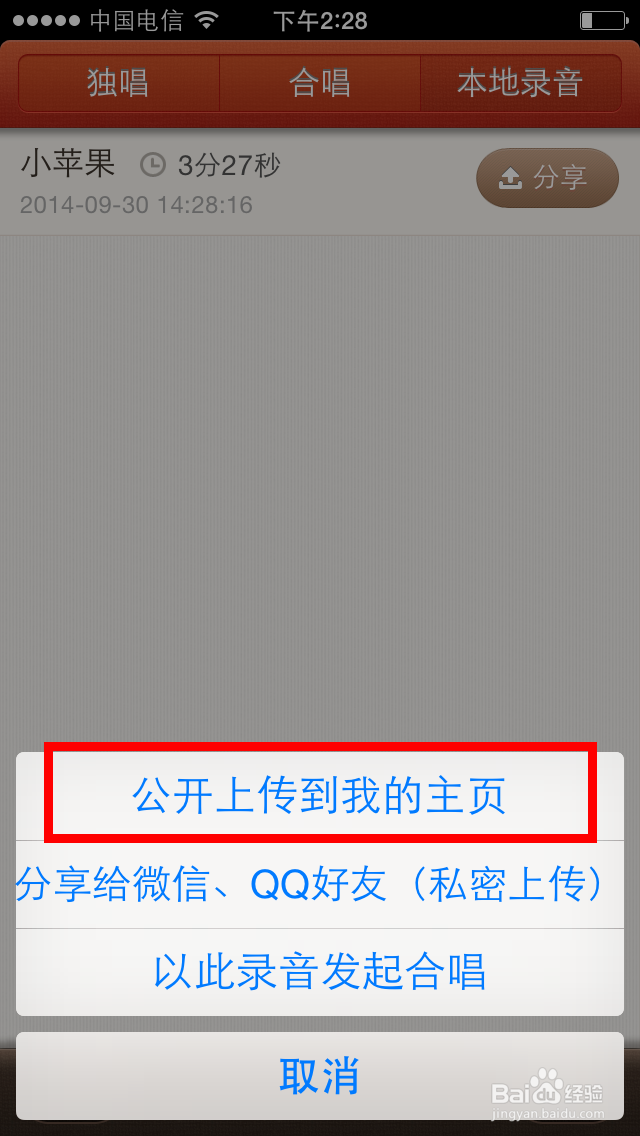
4、耐心等待上传录好的歌曲。
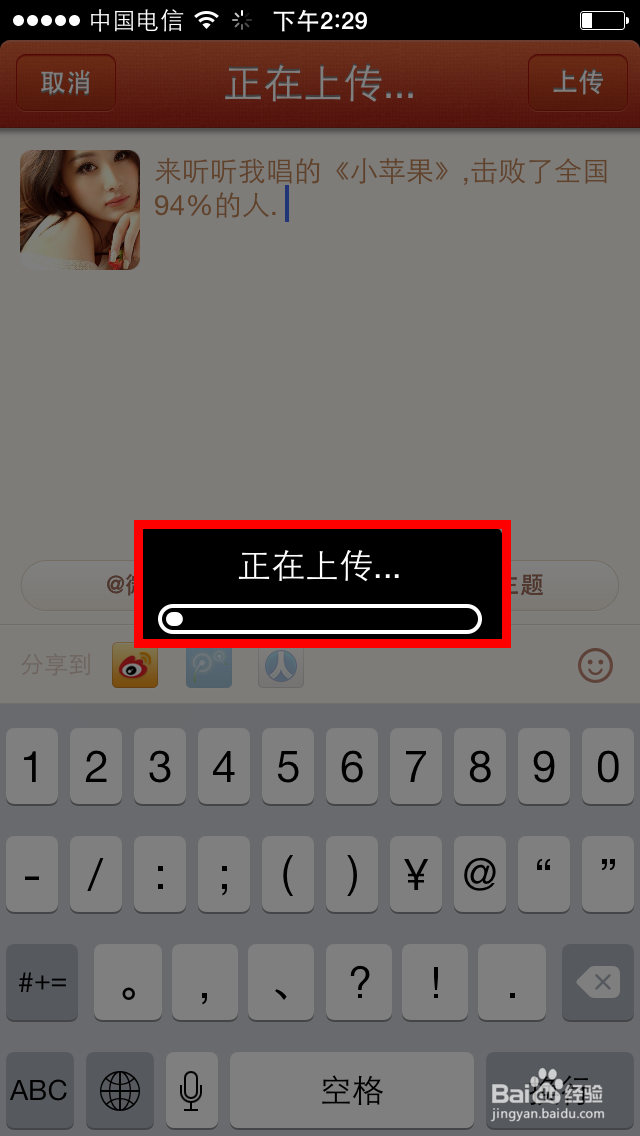
5、上传好后,点击“现在查看”

6、在你的主页上,点击你上传的歌曲。

7、开始播放你录制的歌曲。
可以看到,随着音乐的播放,背景照片在自动播放。
效果如下图所示。
多张背景图就上传好了。

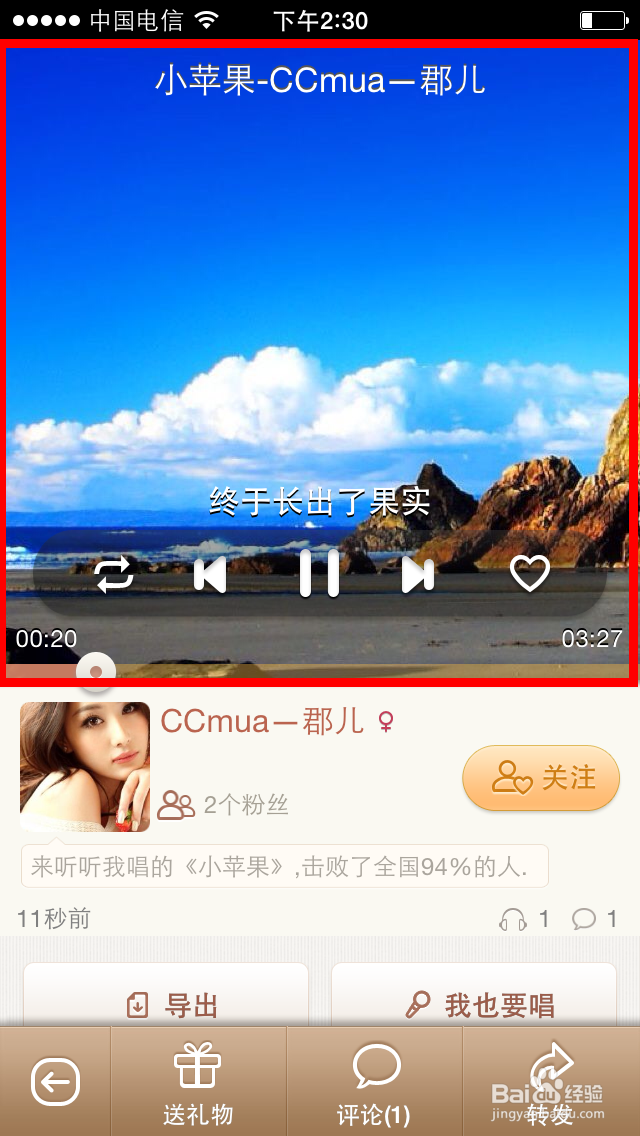
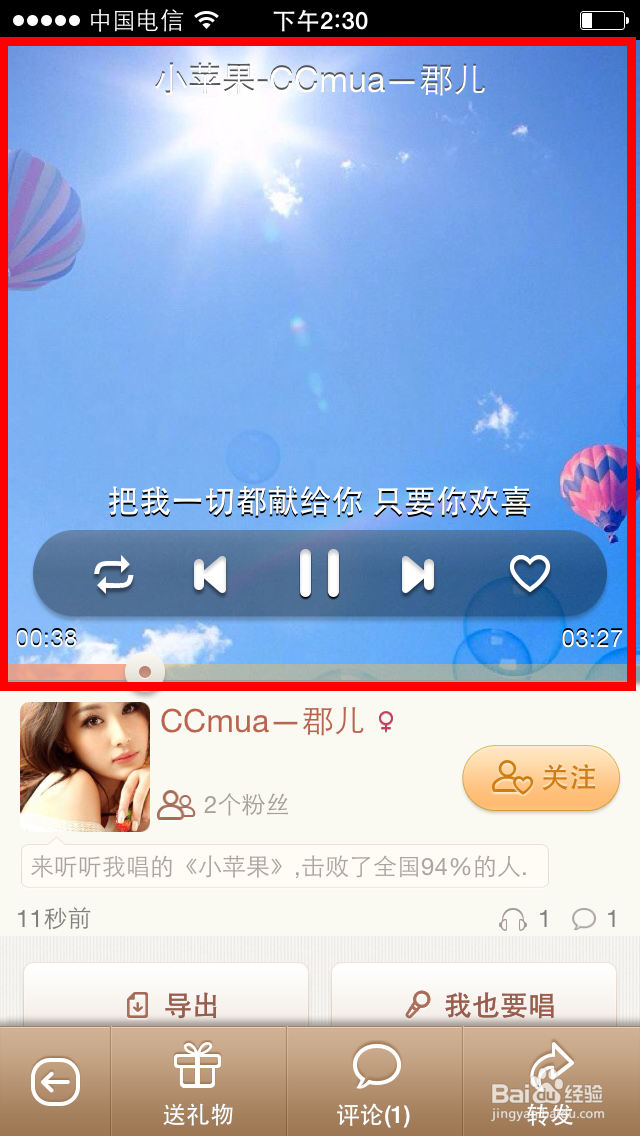
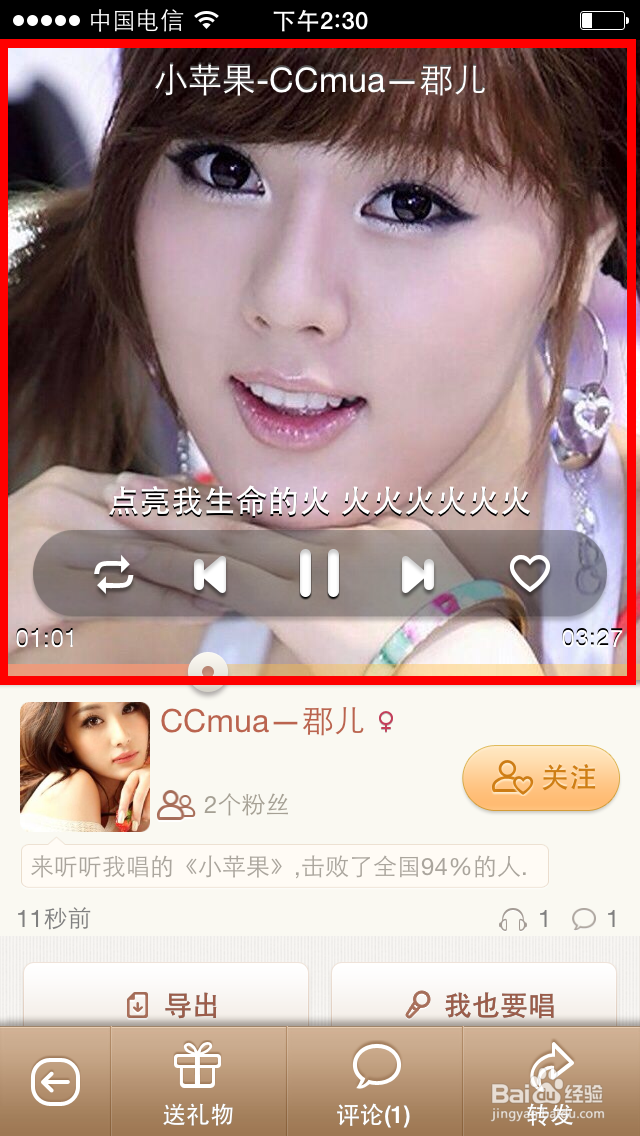
1、依次点击:头像——“编辑已经上传的照片”,选择一张你需要删除的照片,并点击右下脚的图标,如图所示。

2、点击“删除照片”即可。
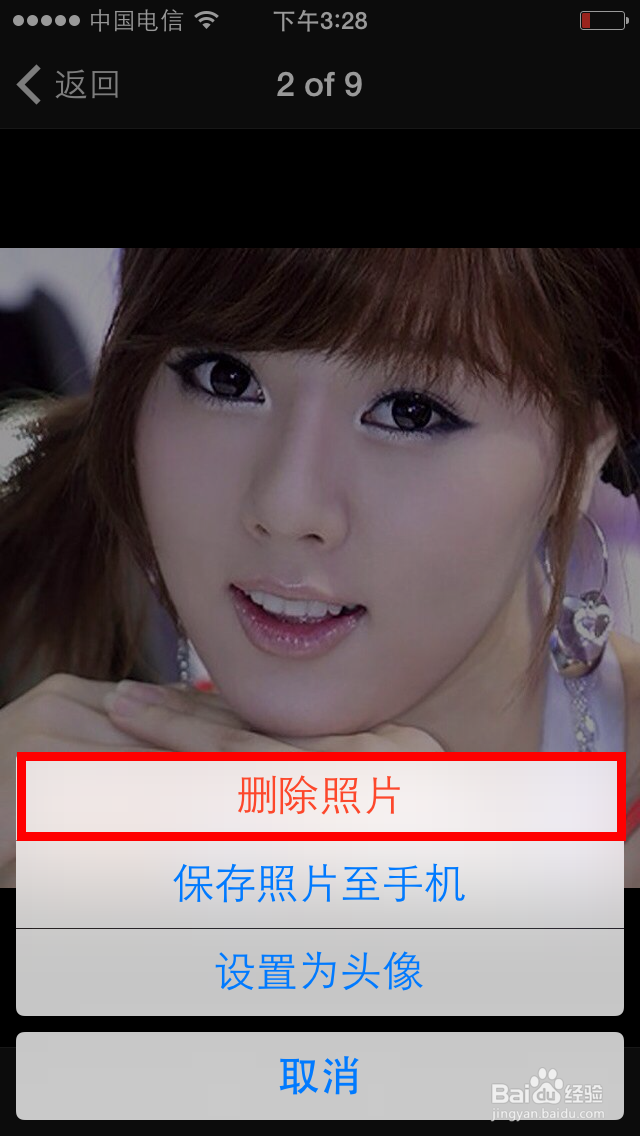
3、删除好后,再重新上传其它的你喜欢的背景照片。
声明:本网站引用、摘录或转载内容仅供网站访问者交流或参考,不代表本站立场,如存在版权或非法内容,请联系站长删除,联系邮箱:site.kefu@qq.com。
阅读量:196
阅读量:170
阅读量:191
阅读量:188
阅读量:166